চার্ট এবং গ্রাফ হল এক্সেল ডাটা ভিজ্যুয়ালাইজেশন (তথ্য বিশ্লেষণ এবং উপস্থাপনা) করার অন্যতম কার্যকর মাধ্যম। এগুলো ব্যবহার করে জটিল তথ্য এবং ডেটাকে সহজ, স্পষ্ট এবং আকর্ষণীয়ভাবে উপস্থাপন করা যায়।
মাইক্রোসফট এক্সেল (Microsoft Excel) একটি জনপ্রিয় বহুল ব্যবহৃত সফটওয়্যার, যার দ্বারা সহজে চার্ট এবং গ্রাফ তৈরি করা যায়। এ কারণেই এটি ব্যক্তিগত, শিক্ষামূলক এবং পেশাগত কাজে বহুল ব্যবহৃত একটি টুল।
চার্ট বা গ্রাফ কী?
ওপরের আলোচনা হতে সহজেই বোঝা যায় চার্ট বা গ্রাফ কী? চার্ট বা গ্রাফ এর মাধ্যমে এক্সেল টেবিল বা সেলসমূহের ডেটাসমূহ গ্রাফিক্যালভাবে উপস্থাপনা করার মাধ্যমে সহজভাবে বিশ্লেষণ করতে সহায়তা করে।
এক্সেলে চার্ট এবং গ্রাফের গুরুত্ব
- ডেটা বিশ্লেষণে সহায়তা
- সহজ উপস্থাপনা
- দ্রুত সিদ্ধান্ত গ্রহণ
- ডেটার তুলনামূলক বিশ্লেষণ
- আকর্ষণীয় উপস্থাপনা
বিভিন্ন ধরনের জনপ্রিয় Chart এবং Graph
মাইক্রোসফট এক্সেলে বিভিন্ন ধরণের চার্ট বা গ্রাফ তৈরি করা যায়। প্রতিটি চার্ট বা গ্রাফের নিজস্ব সুবিধা রয়েছে। নিচে বহুল ব্যবহৃত চার্টের টাইপসমূহ বর্ণিত হলো:
- Column Chart (কলাম চার্ট) বা Vertical Bar Chart: ডেটার তুলনামূলক বিশ্লেষণে ব্যবহৃত হয় যা কলামের মাধ্যমে প্রদর্শিত হয়।
- Line Chart (লাইন চার্ট) বা Time-Series Chart: সময়ের সাথে ডেটার পরিবর্তন বা ধারাবাহিকতা প্রদর্শনের জন্য কার্যকর।
- Pie Chart (পাই চার্ট): সাধারণত ডেটার শতাংশ ভিত্তিক উপস্থাপনের জন্য ব্যবহৃত হয়।
- Bar Chart (বার চার্ট): অনুভূমিকভাবে বড় বা ছোট ভ্যালু তুলনা করতে এটি খুবই কার্যকর। এটি কলাম চার্টের মতো, তবে এটি Horizontal Bar ব্যবহার করে চার্ট তৈরি করে থাকে।
- Area Chart (এরিয়া চার্ট): Line Chart এর মতো। এটি সময়ের সাথে ডেটার বৃদ্ধি বা ঘাটতি দেখাতে ব্যবহৃত হয়।
- Scatter Plot Chart (স্ক্যাটার প্লট চার্ট): দুটি ভেরিয়েবলের সম্পর্ক দেখাতে ব্যবহৃত হয়। সাধারণত বৈজ্ঞানিক বা পরিসংখ্যানগত বিশ্লেষণের জন্য ব্যবহৃত হয়।
কিভাবে Chart এবং Graph তৈরি করবেন?
চার্ট এবং গ্রাফ ডেটার একটি ভিজুয়াল উপস্থাপনা যা দ্রুত এবং সহজে তথ্য বুঝতে সাহায্য করে। এটি বিশেষ করে বড় ডেটাসেট বিশ্লেষণের ক্ষেত্রে খুবই কার্যকর।
সঠিক চার্ট বা গ্রাফ ব্যবহার করে আপনি ডেটার প্যাটার্ন এবং ট্রেন্ড সহজেই চিহ্নিত করতে পারেন। এক্সেলে নিম্নলিখিত ধাপগুলো অনুসরণ করে সহজেই গ্রাফ/চার্ট তৈরি করা যায়।
- ওয়ার্কশিটের যে ডেটা রেঞ্জটির ওপর ভিত্তি করে চার্ট বা গ্রাফ তৈরি করতে চান তা সিলেক্ট করুন। নিচের উদাহরণে H3:J7 রেঞ্জটি সিলেক্ট করা হয়েছে।
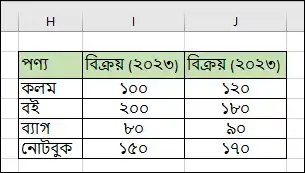
- এবারে Insert ট্যাবের Charts গ্রুপ/প্যানেল থেকে প্রয়োজনীয় চার্ট টাইপ নির্বাচন করুন।
- যেমন: Column Chart বা Line Chart।
- এক্ষেত্রে Column Chart সিলেক্ট করে দেখানো হয়েছে।
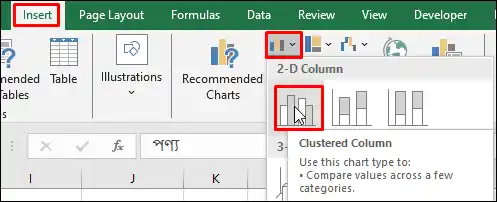
লক্ষ্য করুন, Column Chart এর ওপর ক্লিক করলে নির্বাচিত ডেটার উপর ভিত্তি করে এক্সেল স্বয়ংক্রিয়ভাবে নিম্নের মত একটি কলাম চার্ট তৈরি করবে।
পরবর্তীতে প্রয়োজন অনুসারে চার্টের ধরণ এবং স্টাইল পরিবর্তন করা যাবে।
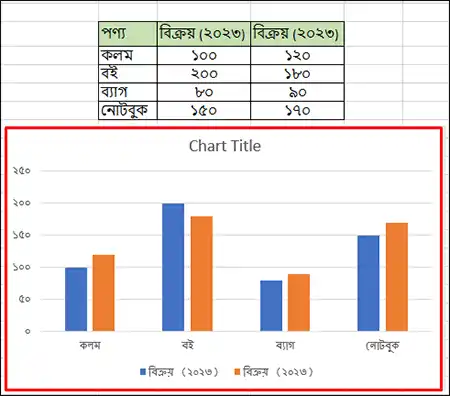
চার্ট এবং গ্রাফ কাস্টমাইজেশন করা
মাইক্রোসফট এক্সেল ২০১৯ ভার্সনে চার্ট এবং গ্রাফ কাস্টমাইজ করার বিভিন্ন পদ্ধতিসমূহ নিম্নে বর্ণিত হলো।
চার্ট নির্বাচন করুন
কোন চার্টের এরিয়ার ওপর মাউস দ্বারা ক্লিক করে চার্ট বা গ্রাফ নির্বাচন করা যায়।
চার্ট স্টাইল পরিবর্তন করুন
- প্রয়োজনীয় চার্টটি সিলেক্ট করুন।
- অতপর Chart Tools ট্যাবের Chart Styles গ্রুপ/প্যানেল হতে প্রয়োজনীয় পছন্দের চার্ট স্টাইল নির্বাচন করুন।
- এক্ষেত্রে Style 8 ব্যবহার করা হয়েছে।
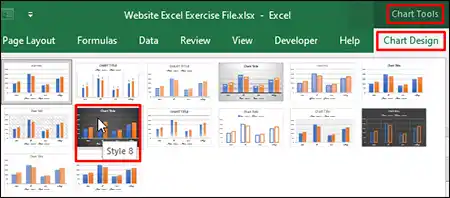
চার্ট টাইটেল পরিবর্তন করা
চার্ট এর টাইটেল পরিবর্তন করতে চার্টটি সিলেক্ট করেট টাইটেলের ওপর ক্লিক করে পুরাতন টাইটেল মুছে নতুন টাইটেল লিখুন।
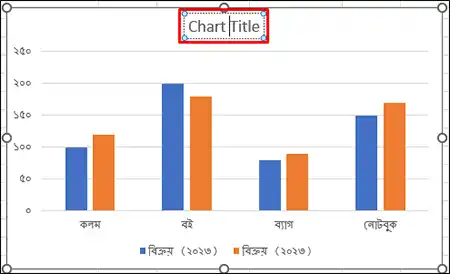
ডেটা লেবেল যোগ করুন
- Chart Area ক্লিক করে চার্ট সিলেক্ট করুন।
- Chart Design ট্যাবের Chart Layouts প্যানেল/গ্রুপের Add Chart Element ক্লিক করুন।
- এবারে প্রদর্শিত মেনু থেকে Data Labels ক্লিক করে প্রয়োজনীয় ডেটা লেবেলের ওপর ক্লিক করুন।
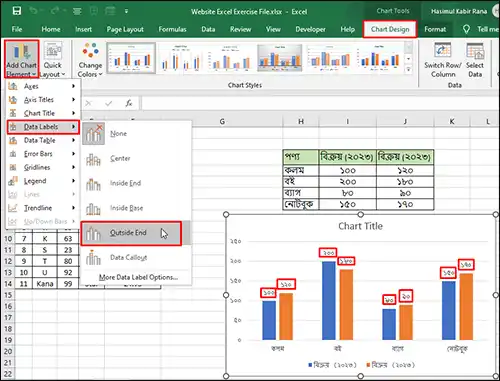
মাইক্রোসফটি এক্সেল Chart ও Graph তৈরি এবং কাস্টমাইজ সম্পর্কে বিস্তারিত জানতে এখানে ক্লিক করুন। এছাড়া এক্সেল স্পার্কলাইন্স ব্যবহার জানতে এখানে ক্লিক করুন।
এক্সেলে চার্ট এবং গ্রাফ তৈরি করার মাধ্যমে ডেটা বিশ্লেষণকে আরও কার্যকর এবং উপযোগী করে তোলে। সঠিক চার্ট বা গ্রাফ ব্যবহার করে ডেটার প্যাটার্ন এবং ট্রেন্ড সহজেই চিহ্নিত করা যায়।
এই গাইডটি অনুসরণ করে সহজেই প্রয়োজনীয় ডেটা ভিজুয়ালাইজ করা এবং গুরুত্বপূর্ণ তথ্যগুলি দ্রুত চিহ্নিত করা যায়।
বিস্তারিত টিউটোরিয়াল এবং এডভান্সড টিপসের জন্য মন্তব্য করুন এবং সাথেই থাকুন। অনুগ্রহ করে বন্ধু ও পরিচিত মহলে শেয়ার করুন। আপনাদের একটি শেয়ার কিংবা মন্তব্য টিউটোরিয়াল লেখায় অনুপ্রাণিত করবে।
টিউটোরিয়ালের যেকোন ধরণের অসঙ্গতি কিংবা বুঝতে সমস্যা হলে প্রয়োজনে সরাসরি +880 1925 165373 নাম্বারে যোগাযোগ করতে পারেন।